5 løsninger til at optage Xbox 360-gameplay på smart måde
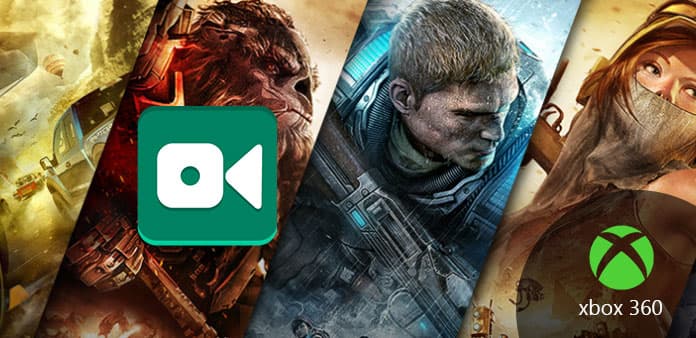
Indspilning godt ned gameplay og deling til YouTube og Twitch har været de populære metoder blandt spil spillere. Desuden tjener mange mennesker ved at sende gameplays. Selvom PlayStation4 og Xbox kan optage gameplay uden at købe noget, har Xbox 360 gameplay stadig brug for tredje recoding editor til at optage og redigere. Hvis du kræver høj 360-gameplay kvalitet, kan du købe capture-kort til at optage Xbox 360-gameplay med pc. Imidlertid er prisen mellem USB og PCI capture kort $ 10 til $ 200. Men bekymre dig ikke om det, der er stadig metoder til at optage Xbox 360 gameplay uden at købe noget.
- Del 1. Optag Xbox 360 Gameplay med Capture Card på betalte måde
- Del 2. Brug Webcam til at optage Xbox 360 Gameplay
- Del 3. Xbox 360-registreringsgenvej på Windows 10
- Del 4. Optag Xbox 360 Gameplay med Snagit
- Del 5. Smart Phone Gameplay Recordation
- Del 6: Ofte stillede spørgsmål om optagelse af Xbox 360-spil
Del 1. Få Game Capture Device til at optage Xbox 360 i High Resolution
Hvis du vil være professionel spilafspiller, kan du bruge videooptagelsesenhed til at udstille HD-videoer i detaljer. Optag optagelse Xbox 360 gameplay med capture-kort kan genopdage seerne for at spille Xbox, som de virkelig gør. Derudover kan ved hjælp af PCI-capture-kort få bedre videokvalitet og hurtigere driftshastighed end USB-capture-kort. Det er rigtigt, at PCI-fangster opkræver højere end USB-enheder.

◆ Du skal forberede følgende objekter. Xbox 360, en HDMI-splitter, tre HDMI-kabler, tv eller andre displayenheder, game capture-enhed, netværksforbindelse.
◆ Tilslut dit digitale udstyr en efter en i rækkefølge. (Tilslut dit Xbox 360 HDMI-kabel til "ind" -porten på optageenheden, og forbind derefter "ud" -porten på din optageenhed med displayenhederne som f.eks. Tv, bærbar computer osv.)
◆ Vælg Billedgalleri og Filmskaber, og indstil derefter din optagelsesopløsning. Du bør overveje den indspillede begrænsning på gameplayopløsningen til Xbox 360.
◆ Spil din Xbox 360 som normalt. Rediger med videoredigerere for at trimme og flette god Xbox 360-gameplay.
Optagelsesenhederne har flere valgmuligheder. For eksempel kan du ved hjælp af AV.io HD med USB 3.0-kabel optage Xbox 360-gameplay med USB, laptop eller TV i høj opløsning.
Del 2. Brug Webcam eller videokamera til at optage Xbox 360
For mange mennesker kan optagelse af Xbox 360 gameplay uden capture-kort være bedre valg. Med grunden til høj pris og lignende videoopløsning er der andre måder at skyde gameplay som videoer uden sløret. Selvom brugere kan få HD Xbox 360 gameplay, er det ikke folk, der virkelig vil have, som ser gameplay fra mestere. Efter alt er gameplay ikke filmen, som sætter brugerens komfortoplevelse som førstepladsen.
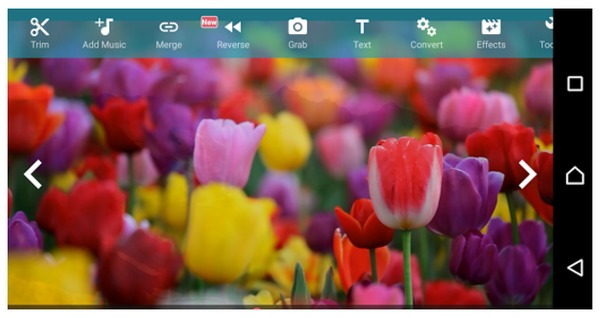
◆ Installer AndroVid på dine optageenheder. For eksempel er det en god idé at optage Xbox 360-gameplay med Android-telefon.
◆ Klik på Garb-ikonet for at begynde at skyde dine Xbox 360 vidunderlige processer.
◆ Tryk på Trim, når du er færdig med optagelsen, og juster rammen, så den endelig passer til din skærm.
◆ Tilføj musik, flet, omvendt, konverter, tilføj effekter, og anvend andre videoredigeringsfiltre. Output optaget Xbox 360 gameplay
Du kan bruge AndroVid på Android og derefter skyde med AndroVid også. Det er en måde at optage Xbox 360 gameplay med telefon på fri måde. Den eneste ulempe ved AndroVid er, at du ikke kan fjerne annoncer under Xbox 360 gameplay-optagelse.
Del 3. Optag Xbox 360 Gameplay med Windows 10
Hvis du er Windows 10-brugere, kan du få en ekstra metode fra Xbox-appen. Den nye Windows 10 Game DVR-funktion tillader brugere at optage Xbox 360-gameplay med pc også på fri måde. Således kan du optage Xbox 360 gameplay proces i høj opløsning i en grad. Desuden kan du redigere optaget Xbox 360-gameplay med bærbar computer med videoeffekter, når du også har udgivet det.
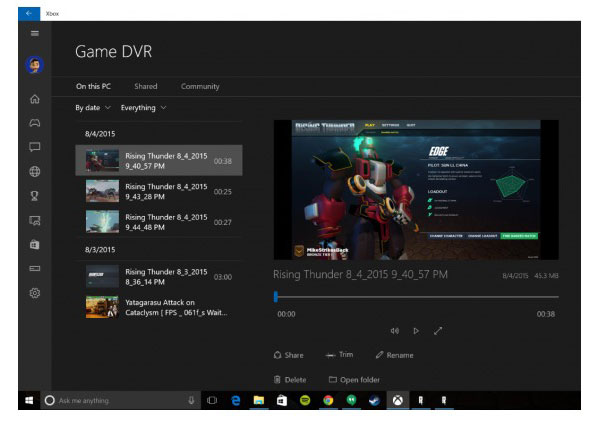
◆ Log ind på din Microsoft-konto, og find derefter Xbox-appen fra Start-menuen.
◆ Vælg Game DVR fra Indstillinger, slå den til for at aktivere Xbox 360-gameplayoptagelse.
◆ Åbn de spil, der er installeret på skrivebordet. Når du ser dialogen, der spørger, om du skal åbne eller ej, skal du trykke på Enker og G for at starte.
◆ Klik på ikonet Red Circle for at starte optagelsen, eller tryk på Windows, Alt og R for at udskifte.
◆ Tryk på ikonet for den røde firkant for at afslutte, eller du kan trykke på Windows, Alt og R igen.
Du kan gå til Xbox app for at se og redigere. For en person, der bare skal registrere en episk inden for 30 sekunder, er der en mere interessant funktion. Tryk på Windows, Alt og PrtScn sammen for at få skærmbilleder, når du vil. Det er hele processen.
Del 4. Prøv Screen Capture Software til at dele Xbox 360 Gameplay
Snagit er skærmoptagelsessoftwaren, som kan fungere ikke kun på skrivebordet, men også på iPhone og Android. Du kan få fat i videostørrelsesområdet med et klik, i vandret eller lodret. Det er meget nemt at optage Xbox 360 gameplay med Snagit. Desuden kan du fange et video øjeblik, hele Windows eller regionen med en enkelt genvejstast.
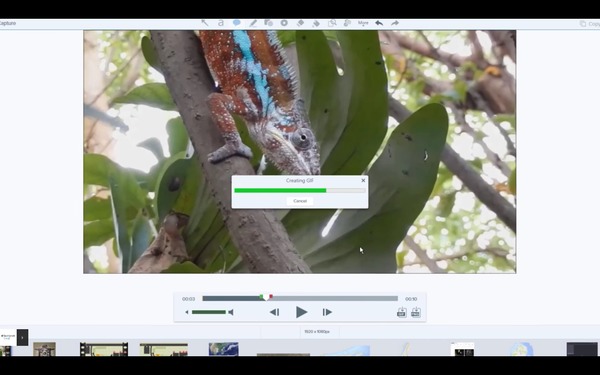
◆ Installer Snagit på Windows eller Mac, efterhånden som dit OS er anderledes.
◆ Klik på ikonet Start, og optag derefter Xbox 360-gameplay med Snagit direkte.
◆ Du kan fremhæve, tilføje tekster og bruge andre vejledningsfiltre til at behandle dine Xbox 360-videoer.
◆ Gør den del af optaget Xbox 360-gameplay på PC eller Mac til animeret GIF for at have det sjovt.
Panoramafangstfunktionen gør det muligt for brugerne at tage individuelle fangster ved at slå dem sammen. Derudover giver højopløsningsudgangen brugeren mulighed for at forstørre billeder eller videoer uden sløret.
Del 5. Få Smart Phone Xbox 360 Gameplay-optagelse gratis
Efter at have kendskab til optagelse på Mac og Windows-computeren er det også nødvendigt at håndtere optagelsen Xbox 360 gameplay-app på iPhone og Android. På nuværende tidspunkt behøver du ikke at installere software til screen capture på mobiltelefonen. Både Android og iPhone, iPad har forskellige løsninger.
Hvis du har opdateret Google Play Games-appen før, bliver ting lettere for Xbox 360 gameplay-optagelse, eller du kan opdatere lige nu, det er ligegyldigt. Søg efter dit mål fra Google Play og download det. Gå til den installerede menu for at trykke på det spil, der skal installeres. Når du har åbnet dit spil, kan du se den røde cirkel-ikon ved siden af Start-indstillingen. Klik på den for at vælge Kvalitet indstillinger. Når du er færdig med at optage spil, kan du dele optaget gameplay med Android-telefon til social platform.
Hvad angår iOS-brugere, har Apple-udviklere skabt ReplayKit gameplay recording app. Men mange spiludviklere har integreret optagelse i spil direkte. Således kan iOS 9 eller senere brugere vælge, om du vil gemme "Record Screen & Microphone" eller "Record Only Screen". Eller du kan forbinde din mobiltelefon til computere for at optage gameplay med iPhone og iPad.
Del 6: Ofte stillede spørgsmål om optagelse af Xbox 360-spil
Hvordan optager du længere klip på Xbox?
Ved optagelse af lange klip på Xbox skal du vælge optagelse til Game DVR og derefter vælge den længere tid, ikke begrænset 15 sekunder.
Kan du optage gameplay på Xbox One?
Ja, det er nemt at optage gameplay på Xbox One. Afspil dit spil som normalt, og tryk derefter på Xbox-knappen for at åbne guide-menuen, tryk på X for at få fat i en video af de sidste 30 sekunder.
Hvor længe kan du optage på Xbox?
Tidsperioden for gameplay-optagelsen på Xbox er 5 minutter via den indbyggede optager. Hvis du bruger tredjepartsoptagelsessoftware, varierer tidslængden af forskellens software.







